- 在女人上面怎么成为真正的男人 1个简单易行的方法揭秘 男人必看! 帮助用户解决问题
- Leawo 藍光到 DVD 轉檔器能以超越同業 6 倍的速度,將藍光內容轉換為 DVD 光碟 光碟複製為光碟/ISO檔
- Leawo 藍光轉檔器支援將藍光影片轉換為 MKV、MP4、AVI 等 180+ 種格式 光碟複製為光碟/ISO檔
- Leawo 藍光播放器 支援多種格式,包括 DVD、藍光與 4K UHD 藍光 光碟複製為光碟/ISO檔
- CleverGet:多合一線上影片下載工具 光碟複製為光碟/ISO檔
- Leawo 藍光 Cinavia 消除器的核心功 光碟複製為光碟/ISO檔
- 影片燒錄 DVD:如何將 MP4 影片燒錄到 DVD? 光碟複製為光碟/ISO檔
- 複製與備份藍光/DVD 光碟,並支援多種輸出格式與複製模式 视频转换器
- Leawo 影片轉檔器終極版(Prof. Media DVD 媒體包) 光碟複製為光碟/ISO檔
- 如何替换GIF图片中的广告或LOGO,添加自己的个性化标签,让你的GIF更具创意! 视频转换器
- 如何解除视频的隔行扫描,隔行扫描将每一帧分为两场,分别扫描奇数行和偶数行 视频转换器
通过“颜色”面板来进行调整;在DaVinci Resolve中,我们可以通过“颜色校正”模块来进行
狸窝 复制 收藏 保存到桌面 快速找教程方案 反馈需求 社会主义核心价值观 在线客服 马上注册 升级VIP
在视频后期处理中,颜色的调整是至关重要的一环。有时候,拍摄的视频可能因为环境光线、设备性能等原因,导致颜色不够理想。这时候,我们就需要借助一些专业的视频编辑软件,对视频的颜色进行调整,让画面更加美观和动人。
那么,哪些软件可以实现视频颜色的调整呢?其实,市面上有很多视频编辑软件都可以对视频的颜色进行调整,比如Adobe Premiere Pro、Final Cut Pro X、DaVinci Resolve等。这些软件都具有强大的颜色调整功能,可以对视频的亮度、色温、对比度、饱和度、灰色、色调等进行精细的调整。
接下来,我们就来详细介绍一下如何进行视频颜色的调整。首先,我们需要打开视频编辑软件,并导入需要调整颜色的视频。然后,在软件的界面上,我们可以找到颜色调整的相关选项。比如,在软件中,我们可以通过“颜色”面板来进行调整;在DaVinci Resolve中,我们可以通过“颜色校正”模块来进行调整。
在颜色调整的过程中,我们需要注意一些细节。首先,要根据视频的具体情况进行调整,不同的视频可能需要不同的颜色调整方案。其次,要逐步调整各项参数,不要一次性调整过多,以免影响画面的整体效果。最后,要时刻观察画面的变化,确保调整后的颜色更加自然、和谐。(更多:视频加旁白 视频后期制作处理)
视频编辑软件下载地址:http://www.leawo.cn/ND_upload.php?do=info&id=1720
根据上面的软件下载地址,把这款视频编辑软件下载到电脑上安装好。然后运行软件,打开之后,点击“导入媒体文件”按钮,把要调整颜色的视频文件添加进来。
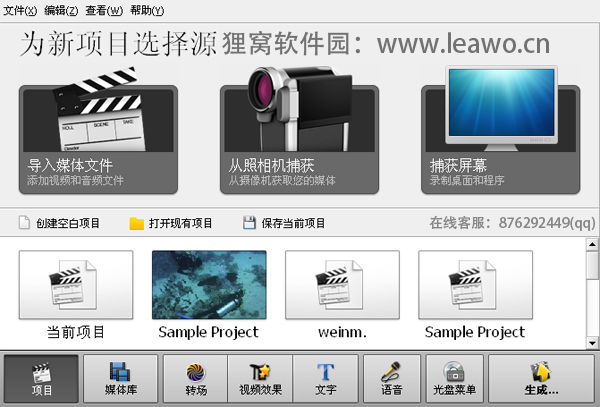
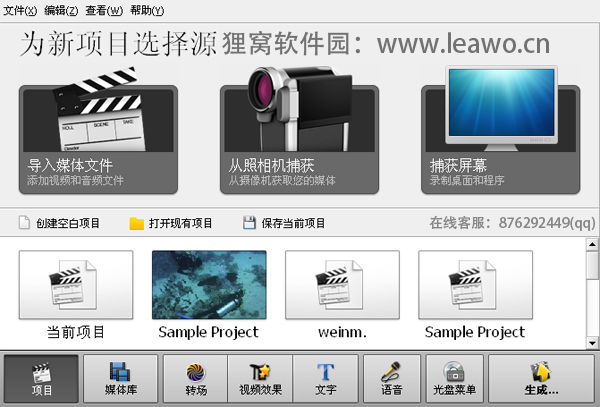
视频添加到软件上之后,在视频轨道上点击“颜色”,这是视频画面颜色调整的入口,点击之后就可以到视频颜色调节界面啦。
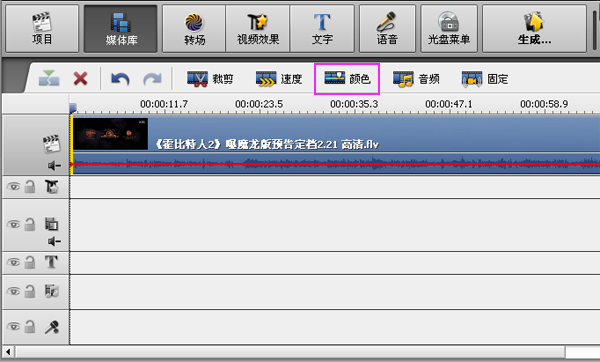
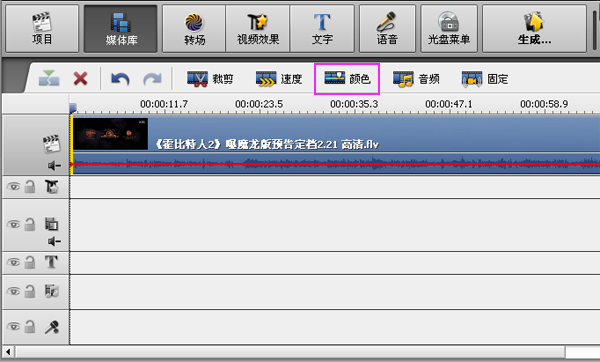
到这个界面之后,可以点击左上角的“播放”按钮,预览视频,在右边的“颜色校正”上可以看到有几种颜色设置,设置的项目有:亮度、色温、对比度、饱和度、灰度、色调等。可以边调,边预览哦!
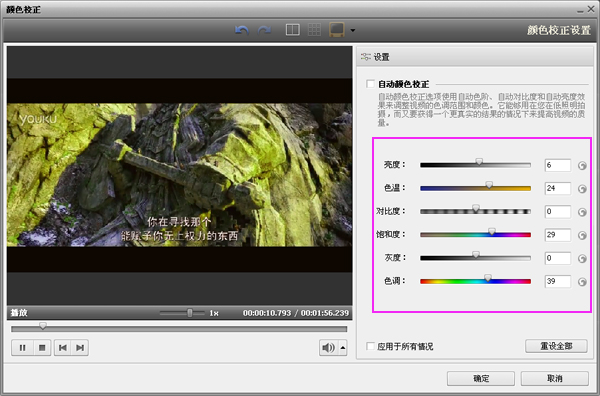
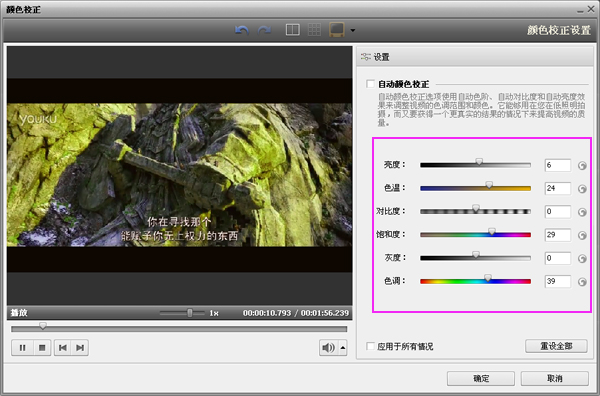
在这里还有一种是把画面一分为二,可以看到视频颜色设置的效果,点击上面的按钮就可以把画面一分为二啦。效果在上面可以明显显示,或者也可以选择“自动颜色校正”按钮,就是自动调整视频颜色的。
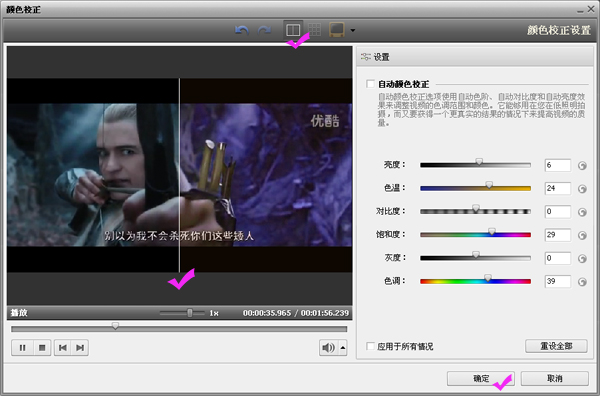
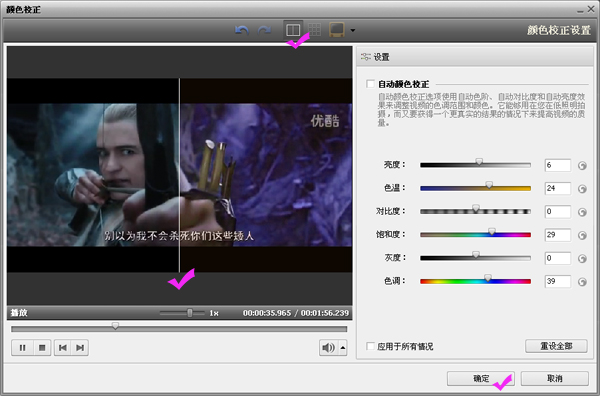
设置完成之后,点击“确定”,回到原界面(该款视频编辑软件还可以对视频进行“转场”、“视频效果”、“文字”、“语音”、“光盘菜单”等设置)。然后就可以点击“生成...”按钮啦。
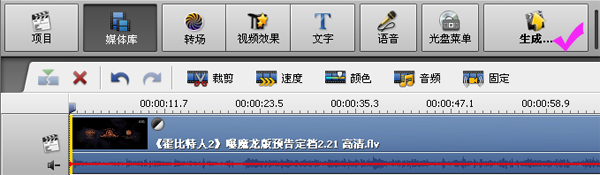
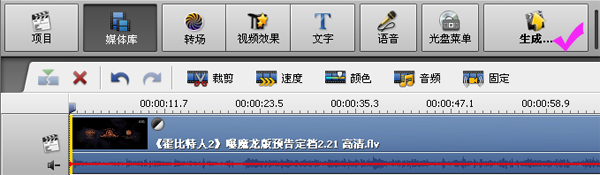
点击之后,在弹出的界面上选择要设置的格式,可以看到很多类型的视频格式啦。点击下一步之后,然后到界面选择“AVI”格式,或者也可以选择其他格式啦。
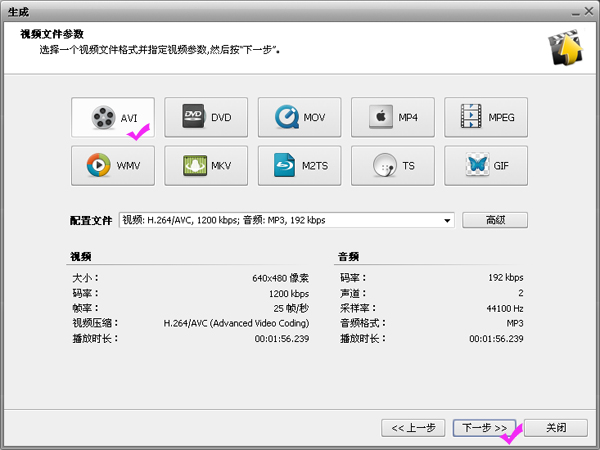
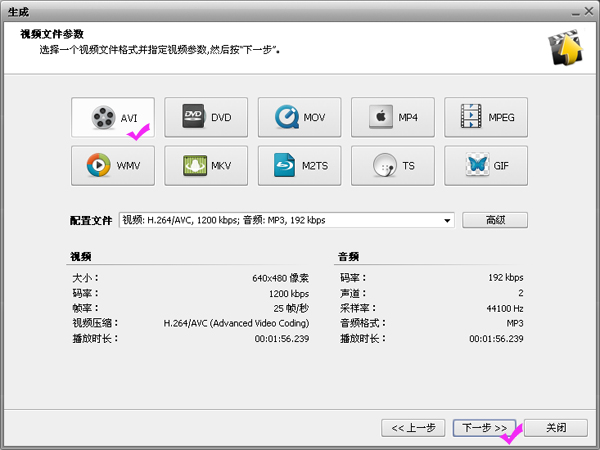
到了“下一步”之后,设置输出“文件夹”和“名称”,还可以到左边进行预览,最后就可以点击“创建”按钮啦。等到转换完成之后,点击“打开文件夹...”然后就可以得到调整后的视频文件啦。
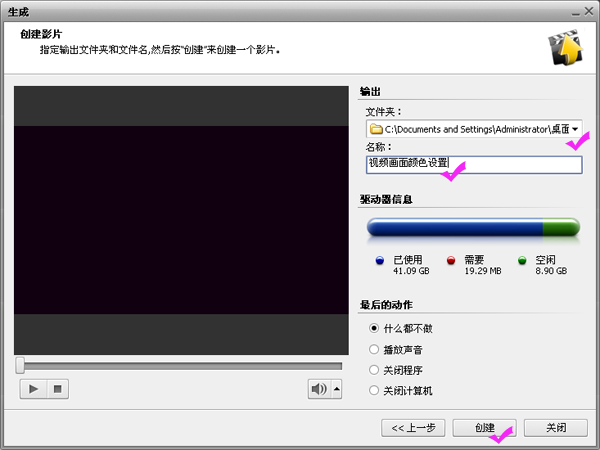
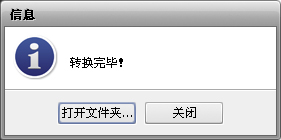
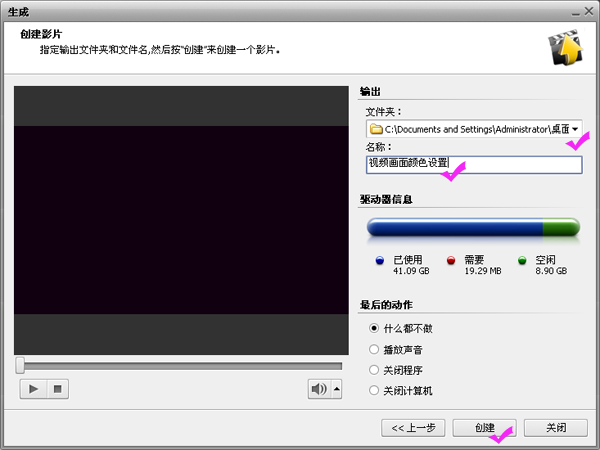
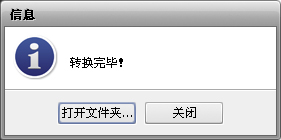
经过精心梳理,视频颜色调整的步骤已经为大家呈现完毕。这个过程实际上相当直观且简单,只需要几步操作就能完成。当你明确了自己想要达到的色彩效果后,就可以开始动手设置了。同时,别忘了随时预览调整后的效果,以确保它符合你的预期。
当然,如果你对视频编辑有着更浓厚的兴趣,想要探索更多精彩的内容和技巧,那么“狸窝宝典”绝对是一个值得一探的宝藏之地。在这里,你会发现许多有趣且实用的视频编辑知识,让你的创作之路更加丰富多彩。
总之,只要掌握了正确的方法和工具,视频颜色调整就不再是难事。希望每一位视频编辑爱好者都能在这里找到属于自己的乐趣和成就感!
狸窝是帮助用户解决问题 提供教程解决方案 在这个过程中有使用我们自己开发的软件 也有网上找的工具 只要帮助用户解决问题就好!在这个过程中我们的教程方案写作老师比较辛苦 有时为了一个教程要试验测试好几天及连续加班多日, 而大家的赞赏是一种肯定和表扬 不在于多少|打赏随意|只要你开心, 更像征一种鞭策和鼓励!!!
